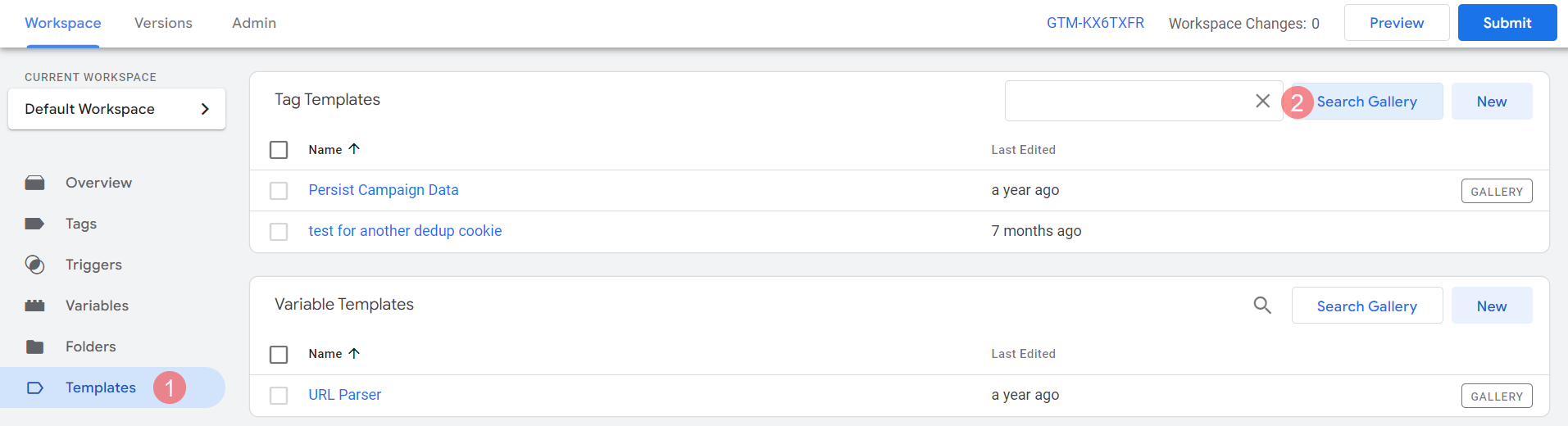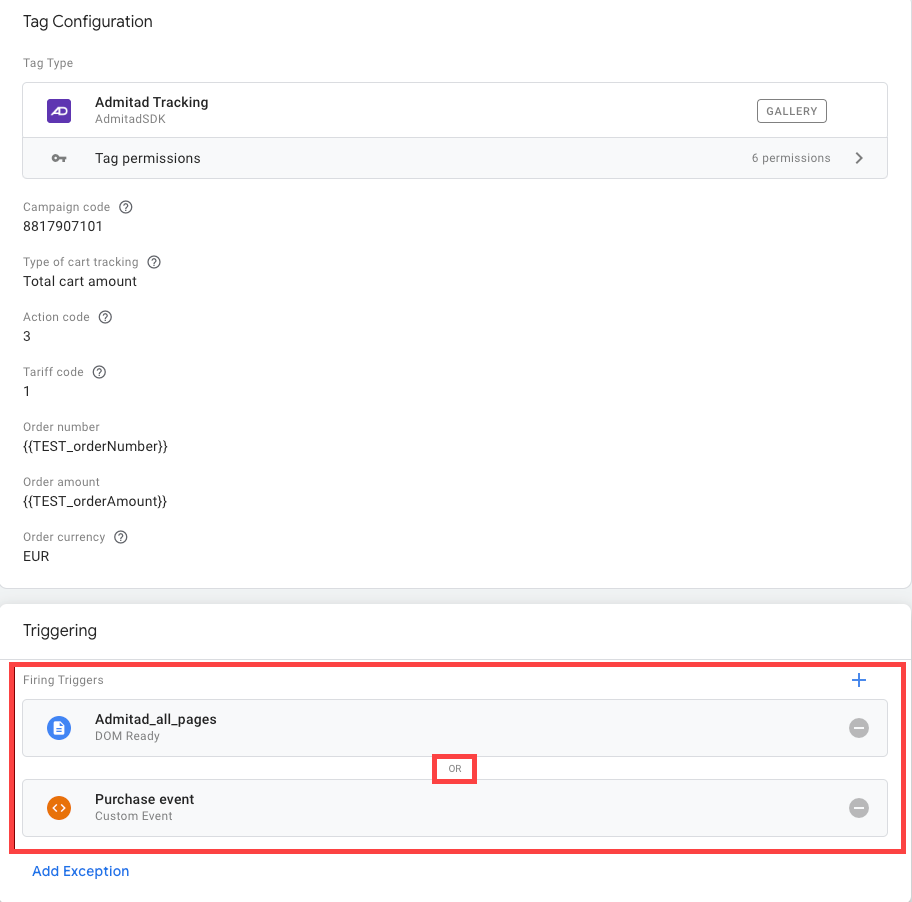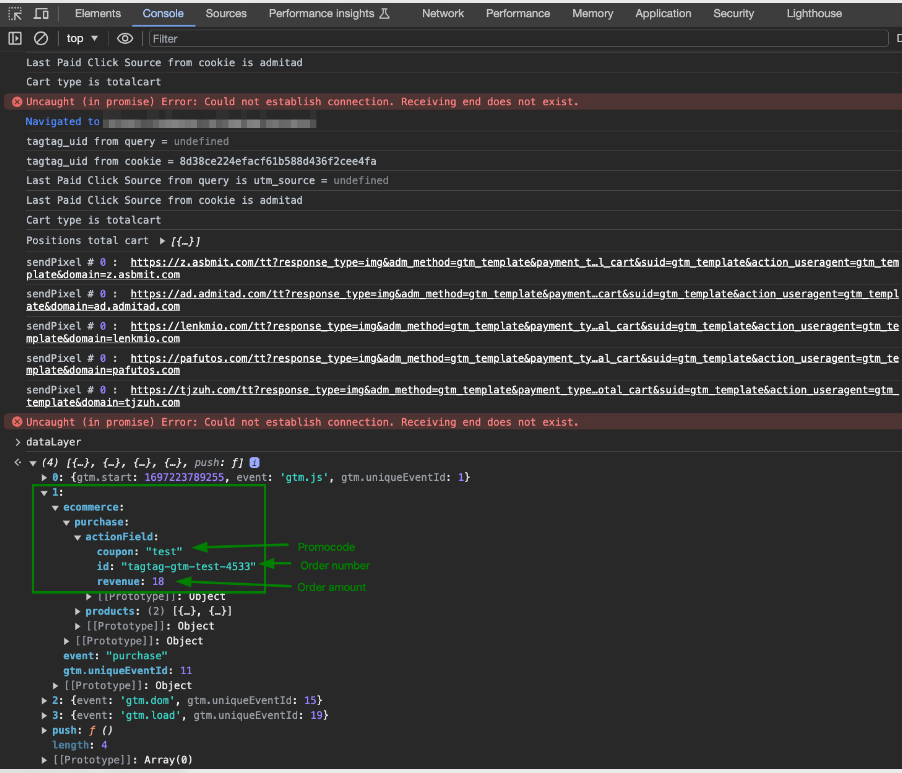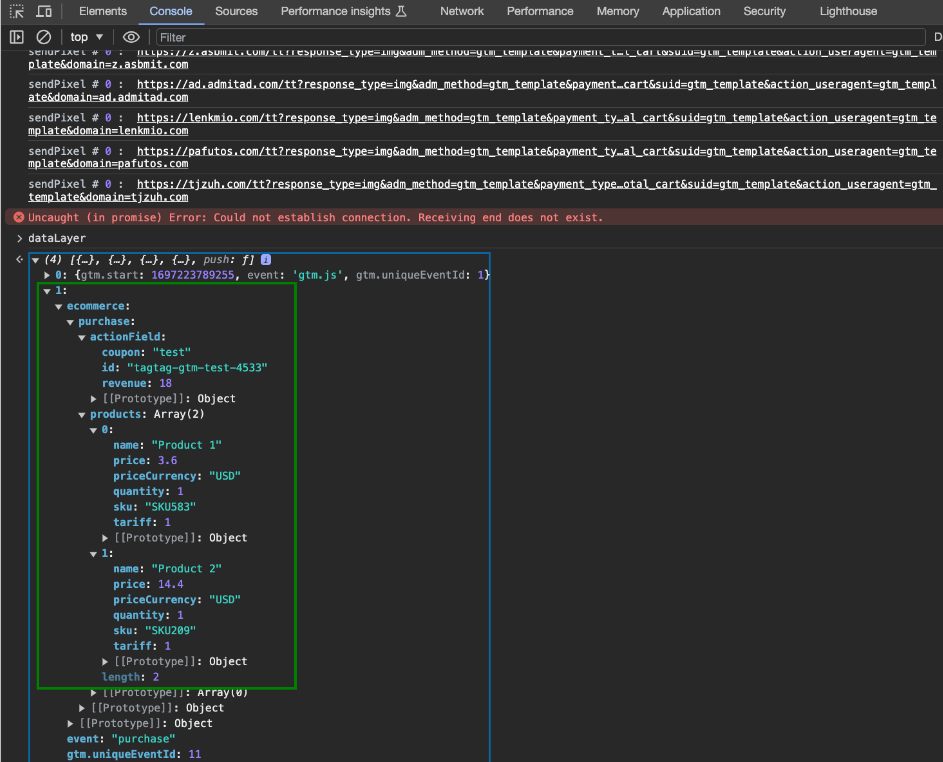A integração é um processo de configuração do envio de dados de ações em seu site para o sistema Admitad.
Uma ação é uma compra, registro, solicitação concluída ou outra ação feita por um usuário atraído para seu site por um afiliado da Admitad.
Informações gerais: características e recomendações
- Você pode iniciar a integração somente se o seu programa:
- já tiver um link de rastreamento gerado na seção General Settings (instruções);
- já tiver uma ação adicionada e a taxa correspondente configurada na seção Actions (instruções).
Se você tiver um gestor pessoal, ele fará isso para você.
- A integração é um passo obrigatório para continuar trabalhando. Sem ela, você não pode lançar um programa afiliado na Admitad.
- Para acelerar a integração, recomendamos que você peça ajuda ao seu próprio especialista técnico e passe essas instruções para ele.
Quando a integração for concluída, todos os dados de ações (data de ação, ID de pedido, seu valor, entre outros) serão enviados para a Admitad automaticamente.
Especificações da integração por meio do GTM Template
- Ao configurar a integração por meio do GTM, scripts adicionais não são executados no código do site, uma vez que o código necessário para o rastreamento funciona apenas dentro do contêiner GTM.
- GTM é vulnerável aos bloqueadores de anúncios. Nem todos os dados de ações podem ser enviados à Admitad, porque a transmissão de informações do navegador do usuário pode ser bloqueada pelo AdBlock ou outras extensões de bloqueio de anúncios, antivírus ou apenas pelas configurações de privacidade.
- Para um rastreamento por meio do GTM correto, configure um data layer (ou camada de dados), para onde serão transmitidos os dados de ações.
- Se o seu programa tiver taxas de remuneração diferentes dependendo da categoria do produto, configurar a integração pelo GTM será mais difícil: você precisará ajustar o data layer.
Como instalar o modelo
1. No GTM, abra o contêiner necessário e entre na seção Templates.
2. Clique em Search Gallery ao lado de Tag Templates.
3. Encontre a opção Admitad Tracking na página e selecione-a.
4. No canto superior direito, clique em Add to workspace.
5. Na janela pop-up, clique em Add.
Pronto, o modelo está configurado. Agora você precisa criar uma tag.
Como criar uma tag
1. No menu à esquerda, selecione Tags → New.
2. No menu à direita, selecione Admitad Tracking.
3. Preencha o formulário.
Campaign code é um valor único que você recebe do seu gestor pessoal da Admitad.
-
1. Na conta pessoal, selecione Program → Integration.
2. Clique em Next e, na página Integration methods, abra a aba Custom integration.
3. Selecione Tracking code in GTM e clique em Next.
4. Na seção Integration settings: unique parameter values for your program, encontre o parâmetro campaign_code na tabela e copie seu valor do campo Value.
Type of cart tracking: escolha como os dados do pedido serão enviados à Admitad:
- Total cart amount: o número do pedido (número da conversão, identificador do lead, etc.), o valor total do pedido e a moeda do pedido são enviados. Escolha esse tipo se tiver diferentes ações e remunerações previstas para o pedido (por exemplo, "Compra feita por um cliente novo" / "Compra feita por um freguês"), ou quando o programa inclui apenas uma ação (por exemplo, "Compra" ou "Recarga de saldo").
- Position-by-position: o conteúdo do carrinho é enviado em forma de matriz. Escolha esse tipo se tiver diferentes remunerações para os produtos que podem estar em um único pedido.
Action code: depende do número de ações no programa.
- Se o programa tiver um tipo de ação, como pedido pago ou solicitação aprovada, você pode indicar um valor constante, compartilhado pelo seu gestor pessoal da Admitad.
-
1. Na conta pessoal, selecione Program → Integration.
2. Clique em Next e, na página Integration methods, abra a aba Custom integration.
3. Selecione Tracking code in GTM e clique em Next.
4. Na seção Integration settings: unique parameter values for your program, encontre o valor no campo Action code na tabela. - Se o programa tiver vários tipos de ação, o valor deve ser uma variável no data layer, compartilhada pelo seu gestor pessoal da Admitad. Se você não trabalha com um gestor pessoal, abra a seção Program → Actions and rewards na sua conta pessoal e confira o valor na coluna Code.
Tariff code (o campo estará ativo se você escolheu o valor Total cart amount no campo Type of cart tracking) é um valor constante, compartilhado pelo seu gestor pessoal da Admitad durante a integração.
-
1. Na conta pessoal, selecione Program → Integration.
2. Clique em Next e, na página Integration methods, abra a aba Custom integration.
3. Selecione Tracking code in GTM e clique em Next.
4. Na seção Integration settings: unique parameter values for your program, encontre o valor no campo Rate code na tabela.
Order number: defina a variável do número da ação (transaction id, conversion id, lead id, etc.), enviada à Admitad e depois exibida nos relatórios da Admitad.
Order amount (o campo estará ativo se você escolheu o valor Total cart amount no campo Type of cart tracking): defina a variável do valor total do pedido. É o valor exibido nos relatórios da Admitad que serve de base para calcular a remuneração do afiliado. A variável deve transmitir o valor total, obtido depois de aplicar todos os descontos e deduzir o custo de serviços adicionais, como entrega.
Se a remuneração tem uma taxa fixa, defina o valor como 0.
Order currency (o campo estará ativo se você escolheu o valor Total cart amount no campo Type of cart tracking) é a variável da moeda de pagamento. Se todas as compras contam com apenas uma moeda, defina o valor constante do código da moeda: EUR, USD, AED, INR, etc.
Products array (o campo estará ativo se você escolheu o valor Position-by-position no campo Type of cart tracking): defina a variável do conteúdo do carrinho (instruções).
Promocode: defina a variável do código de promoção aplicado ao pedido.
Last Paid Click URL Parameter: defina o parâmetro de URL para identificar a fonte de tráfego pago. Na maioria dos casos, será "utm_source". O valor deve ser constante.
Additional Last Paid Click URL Parameters: deixe o campo vazio. Defina outros parâmetros além do Last Paid Click URL Parameter se você tiver fontes pagas sem ele. Os parâmetros devem ser separados por vírgulas, sem aspas e espaços.
Exemplo: gclid,fbclid
Cookie lifetime (days): defina o período de rastreamento dos arquivos de cookie conforme especificado no acordo.
suid: deixe o valor "gtm_template".
User agent: deixe o valor "gtm_template".
Specify the main domain (for cookies)
- Se o seu site usa um dos domínios de terceiro nível, especifique o domínio principal.
Exemplo: www.example.com, catalogue.example.com, cart.example.com — insira .example.com no campo. - Se o seu site não usa domínios de terceiro nível, deixe o campo vazio.
4. Configure o gatilho All Pages (Page View DOM Ready) para a tag.
Se o seu site foi criado como um aplicativo de página única (SPA), configure o segundo gatilho para a tag: o evento "Compra" ou qualquer outro que seja acionado quando o usuário realizar uma ação.
Ambos os gatilhos podem ser configurados para qualquer tipo de site, não apenas para SPA.
5. Nomeie a tag como "Admitad Tracking" e salve-a. Нажмите Publish para publicar as alterações.
Como configurar variáveis para rastreamento adequado
Para o tipo Total cart amount
É recomendado enviar todos os parâmetros do pedido em um único evento. Quando o Order number e o Order amount são definidos na camada de dados, o modelo é acionado e envia informações sobre a ação para a Admitad.
No exemplo da captura de tela, as variáveis no data layer são as seguintes:
- Order number = ecommerce.purchase.actionField.id
- Order amount = ecommerce.purchase.actionField.revenue
- Promocode = ecommerce.purchase.actionField.coupon
Para o tipo Position-by-position
É recomendado enviar os parâmetros Order number, Promocode e Products array em um único evento. Quando o Products array é definido no data layer, o modelo é acionado e envia informações para a Admitad.
Cada produto na matriz deve ter os parâmetros necessários da Admitad:
- tariff: categoria do produto (compartilhada pelo funcionário da Admitad);
- price: o preço final de um produto no pedido;
- priceCurrency: moeda;
- quantity: a quantidade de itens no pedido;
- sku: SKU do produto.
No exemplo da captura de tela, a variável para o feed de produtos no GTM é definida como ecommerce.purchase.products.